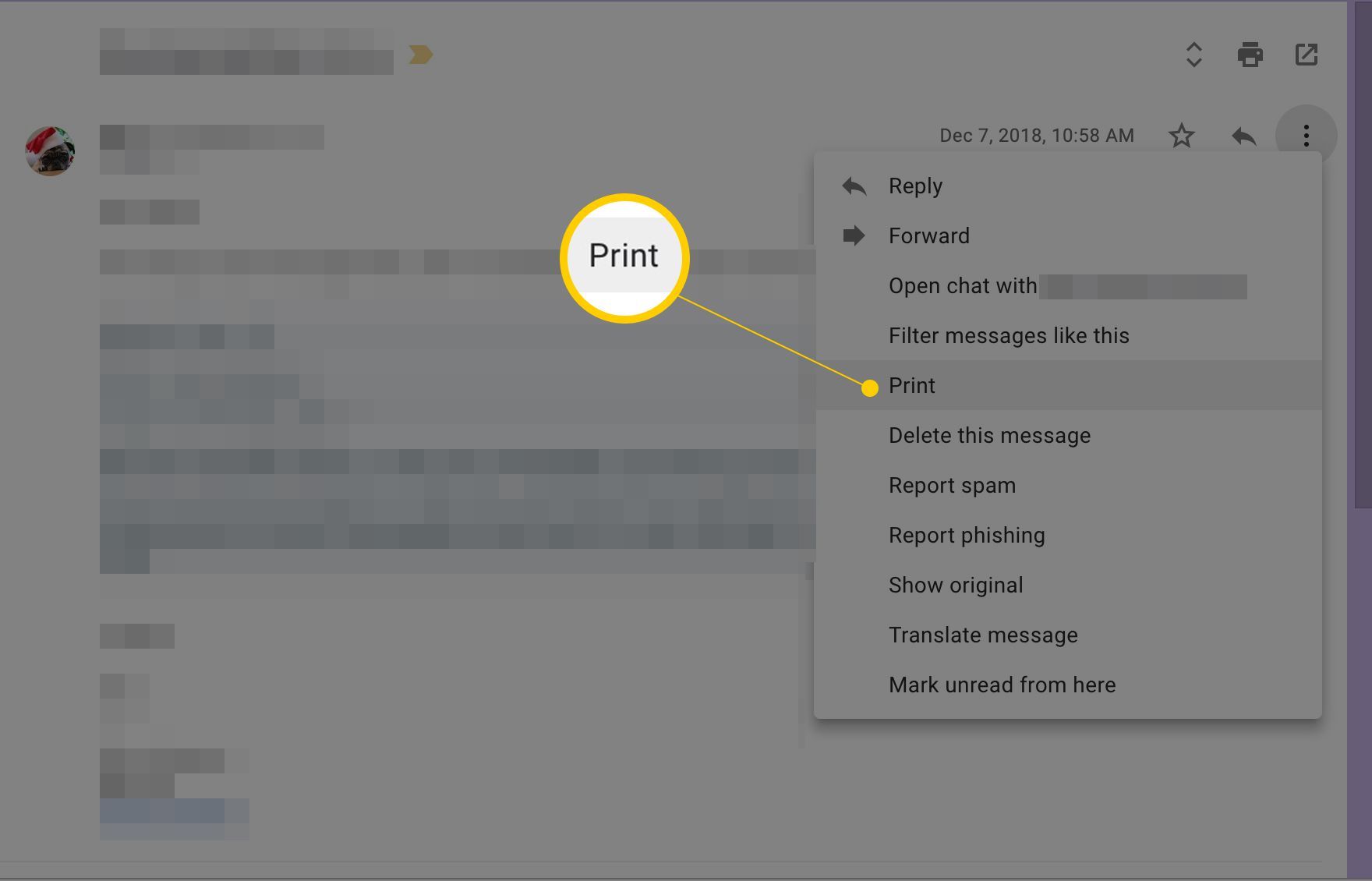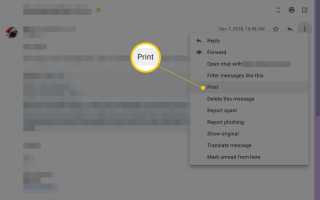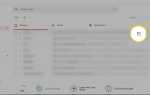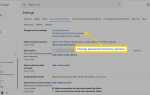Печать одного сообщения в Gmail может быть неприятной, если вы используете режим беседы. Кнопка «Печатать все» будет работать точно так, как написано, печатая каждое письмо в цепочке Весь этот разговор может быть долгим, если было много перемоток назад, так как Gmail позволяет цепочкам просмотра разговоров хранить до 100 связанных писем.
Однако существует простой способ открыть одно сообщение в цепочке других, так что вы можете распечатать это одно сообщение.
Как напечатать отдельное сообщение в Gmail
Если вы не используете просмотр беседы, каждое электронное письмо будет перечислено в хронологическом порядке в вашем почтовом ящике. Просто нажмите на нее и выберите Распечатать от значка меню на правой стороне письма. Если вы используете просмотр разговора, сначала вам нужно изолировать электронную почту.
Откройте Gmail в браузере на вашем компьютере.
Откройте сообщение. Если он потерпел неудачу в разговоре, щелкните его, чтобы развернуть.
Нажмите на три горизонтальные точки, расположенные справа от стрелки «Ответить» вверху сообщения, которое вы хотите распечатать.
выберите Распечатать из выпадающего меню.

Включая оригинальное сообщение
Имейте в виду, что Gmail скрывает цитируемый текст при печати сообщения. Чтобы увидеть оригинальный текст в дополнение к ответу, вам нужно либо распечатать всю ветку, либо распечатать сообщение, из которого взяты цитаты, в дополнение к ответу.
Вы можете распечатать всю беседу Gmail, щелкнув беседу в папке «Входящие» и выбрав маленький значок принтера в верхней правой части беседы, не раскрывая ни одно из сообщений. Каждое сообщение открывается автоматически в целях печати.